Урок по After Effect в якому я розповім як зробити ефект пилу на світлі. Цей спосіб не супер правдоподібний і далеко не єдиний, але для короткої сцени стара кімната, мені цього цілком вистачило.
Отже, потрібно додати ефект об'ємного світла, як буває коли сонячний промінь світить в курну кімнату.
Для накладення пилу потрібно створити новий шар. Для цього на панелі з шарами клацаємо правою кнопкою миші, з контекстного меню вибираємо - New. зі списку вибираємо Solid і клацаємо на ньому.
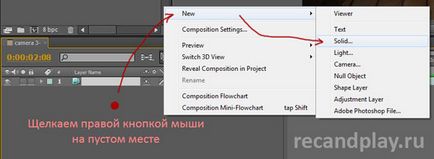
З'явиться вікно налаштувань цього шару.
У ньому можна тільки встановити білий колір, Для цього достатньо натиснути на квадратику, який обведений на малюнку (за замовчуванням стоїть сірий колір) і з палітри вибрати білий.
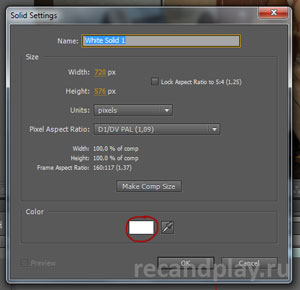
З'явився новий шар, який розташований перед кімнатою, нам це і треба.
Тепер зробимо з нього пил. Для цього заходимо в меню Effect і вибираємо Noise Grain. і серед цих ефектів на потрібний FractalNoise. на ньому і клацаємо.
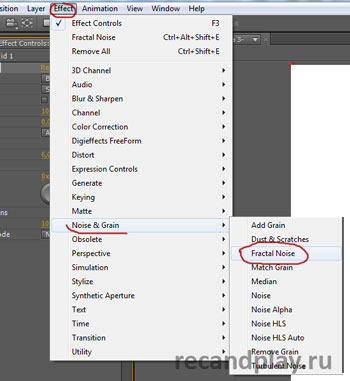
Ось що вийшло

Навіть з настройками за замовчуванням, вийшло схоже на хмари нерівномірною пилу. Але все-таки трохи підправимо. Щоб було легше, зробимо так, що б було видно і кімната. Для цього потрібно змінити режим накладення шарів (BlendingMode). Правою кнопкою миші по шару з пилом, в контекстному меню - BlendingMode -> Screen. Цей режим залишає тільки світлі (білі) кольору, а темні стають прозорими.
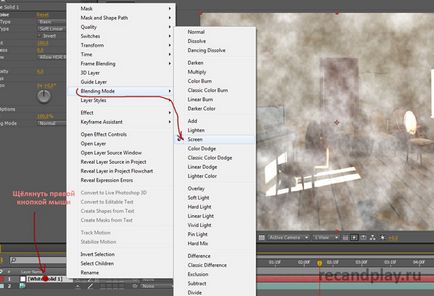
Тепер видно, що пил занадто густа і нерівномірна. У властивостях ефекту можна виставити такі параметри як зазначено на малюнку.
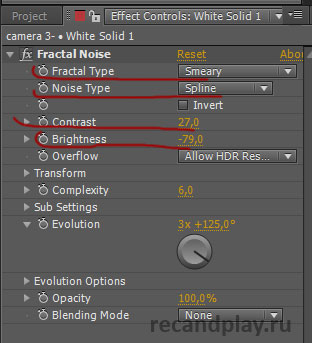
Змінили тільки чотири параметри. Тепер пил не така густа і більш рівномірна.

Що б вона літала в повітрі потрібно задати їй анімацію.
Тиснемо на значок «годинник» біля параметра Evolution (1), активувавши його *, пересуваємо курсор часу на таймлайне трохи далі, і повертаємо ручку настройки Evolution (2), (поки неважливо як, тому що все одно треба буде потім підлаштовувати), а на таймлайне з'являється друга ключова точка.
* Поки кнопка «годинник» активна, можна виставляти ключі анімації, але якщо знову натиснути на кнопку «годинник» то вона стане неактивною і все ключі пропадуть.
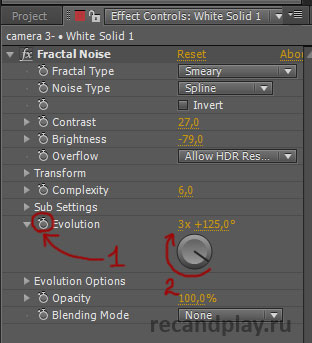
Все, два ключа анімації у нас є. В шарі розкриваємо список ефекту до параметра Evolution. Тепер ці ключі видно як ромбики. Розтягували їх, перший в початок таймлайна, другий в самий кінець.


У моєму випадку мені досить було збільшити кількість обертів, замість 4х - 5х. Пил рухається досить повільно, і при цьому її рух добре помітно.
Пил готова, але вона заповнює всю кімнату, а потрібно тільки смужку світла, для цього потрібно зробити маску для цього шару. Як її зробити - в наступному уроці.
Буду вдячний якщо скористаєтеся цим блоком кнопок